Edit a Trigger
최신 업데이트:2024-09-03 15:22:27
CDNetworks 에지 클라우드 앱을 사용하면 생성한 트리거 구성을 언제든지 보고 관리할 수 있습니다. 필요에 따라 함수 연결을 수정하고 트리거를 삭제할 수 있습니다.
트리거 목록 보기
CDNetworks 콘솔을 사용하여 생성한 트리거를 빠르게 검색할 수 있습니다.
-
CDNetworks 콘솔에 로그인하고 에지 애플리케이션 제품을 선택한 다음 에지 클라우드 앱 메뉴 모음 아래의 트리거 관리 페이지로 이동합니다.
-
트리거 목록 페이지에서 연결된 도메인, 연결된 함수, 업데이트 시간 및 기타 정보를 포함하여 생성된 모든 트리거 구성을 볼 수 있습니다. 또한 다음 기준에 따라 보려는 트리거 구성을 필터링할 수 있습니다.
- 연결된 도메인: 일치시킬 연결된 유효 도메인을 입력합니다.
- 연결된 함수: 일치시킬 연결된 함수의 이름을 입력합니다.
- 원하는 필터링 기준을 입력한 후 쿼리 버튼을 클릭하여 보려는 트리거 구성을 필터링합니다.

트리거 편집
연결된 함수를 추가하거나 제거하는 등 기존 트리거 구성을 편집하고 함수의 실행 순서를 조정할 수 있습니다.
- 트리거 목록에서 편집하려는 생성된 트리거 구성을 찾습니다.
- 작업 모음에서 편집 버튼을 클릭하여 트리거 편집 페이지로 들어갑니다.
- 트리거 편집 페이지에서 다음을 수행할 수 있습니다.
- 함수 추가: 추가 버튼을 클릭하고 드롭다운 목록에서 연결할 함수를 선택합니다.
- 함수 삭제: 함수의 오른쪽 작업 모음에서 삭제 버튼을 클릭하여 트리거에서 제거합니다.
- 함수 실행 순서 조정: 함수 목록 내에서 함수를 끌어서 놓아 함수의 실행 순서를 조정할 수 있습니다. 순서에서 더 높은 함수가 먼저 실행됩니다.
- 수정을 완료한 후 확인 버튼을 클릭하여 변경 사항을 저장합니다.
참고
이 트리거에 이미 연결된 함수는 추가할 수 없습니다. 동일한 함수를 여러 도메인에 연결해야 하는 경우 여러 트리거를 생성하세요.
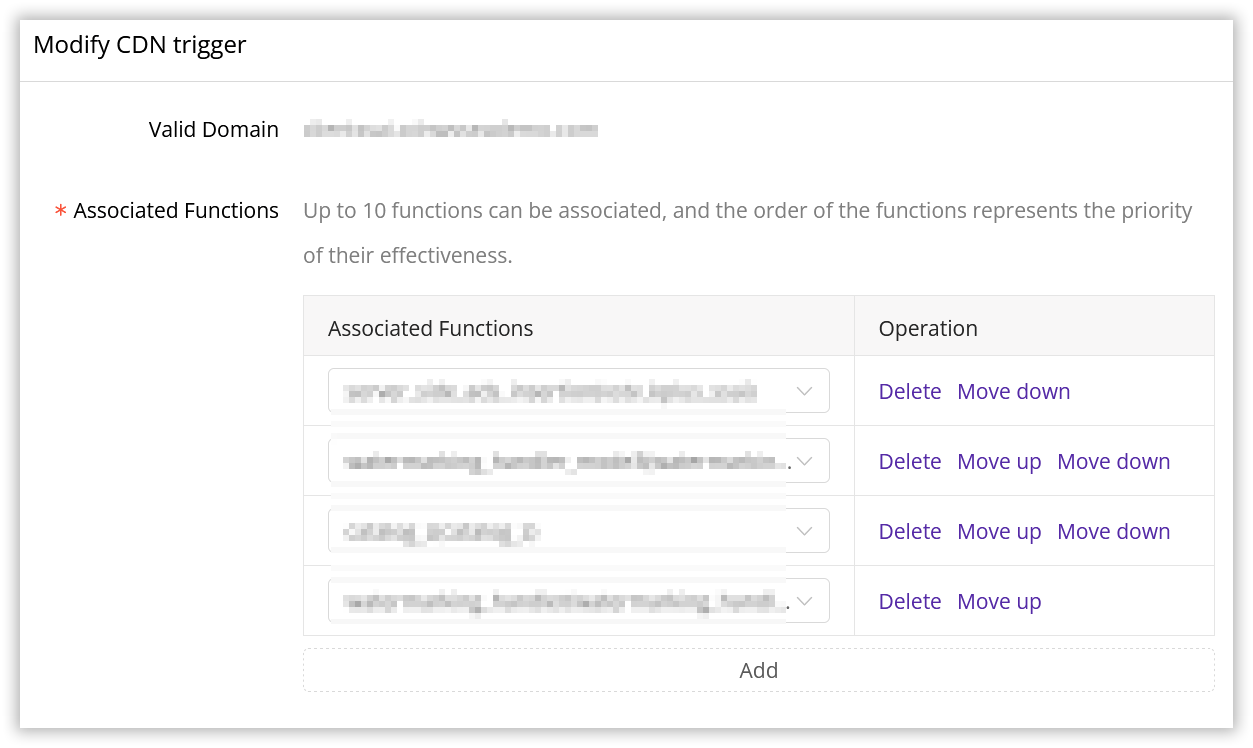
트리거 삭제
더 이상 필요하지 않은 트리거 구성을 삭제할 수 있습니다.
- 트리거 목록에서 삭제하려는 트리거 구성을 찾습니다.
- 작업 모음에서 삭제 버튼을 클릭합니다.
- 확인 대화 상자가 나타나 이 트리거 구성을 삭제할 것인지 확인하라는 메시지가 표시됩니다.
- 확인 버튼을 클릭하여 트리거 구성을 삭제합니다.
참고
트리거를 삭제하면 해당 트리거와 연결된 함수가 도메인에서 더 이상 실행되지 않습니다. 주의해서 진행하세요.

이 문서의 내용이 도움이 되었습니까?
예
아니오